Muestra la dirección MAC de la cámara.
-

- Utilizar Wi-Fi
- Cambiar los ajustes
-
Verificar la dirección MAC de esta cámara
- Capacidades de Wi-Fi
- Entorno de funcionamiento
- Precauciones al utilizar Wi-Fi
- Monitoreo de imágenes a través de conexión directa (MONITORIZ. DIRECTA)
- Cómo grabar la información de ubicación
- Monitoreo de imágenes a través de un punto de acceso en el hogar (MONITORIZ. INTERIOR)
- Monitoreo de imágenes a través de Internet (MONITORIZ. EXTERIOR)
- Cambiar los ajustes
- Registrar un punto de acceso mediante la configuración protegida de Wi-Fi (WPS)
- Registrar un punto de acceso mediante WPS PIN
- Verificar la dirección MAC de esta cámara
- Configuración de la conexión Wi-Fi con el monitor LCD cerrado
- Iniciar los ajustes de Wi-Fi
- Utilizar aplicaciones de teléfonos inteligentes
- Soluciones a problemas
- Especificaciones de Wi-Fi
Verificar la dirección MAC de esta cámara
Pulse “MENU”.
(Operación en esta cámara)
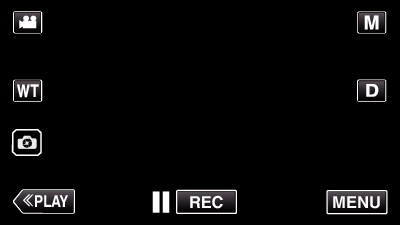
Aparece el menú principal.
Pulse el ícono “Wi-Fi” (  ).
).
(Operación en esta cámara)
_UJDCILympypskr.png)
Pulse “CONFIGURACIÓN Wi-Fi”.
(Operación en esta cámara)
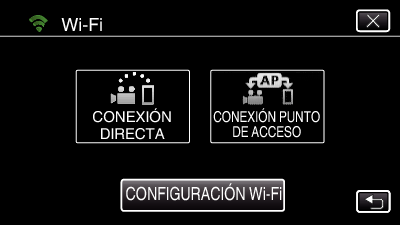
Pulse “DIRECCIÓN MAC”.
(Operación en esta cámara)

Aparece la dirección MAC de la cámara.
(Lo establecido anteriormente muestra la dirección durante una conexión directa, mientras que lo indicado a continuación muestra la dirección MAC cuando hay una conexión a un punto de acceso.)
Después de comprobarla, pulse sobre “AJUSTE”.
